Excel如何將兩個(gè)表格關(guān)聯(lián)數(shù)據(jù)合并
我們?cè)谑褂?a style='color:#0000CC;font-size:16px;' href='/exceljiaocheng/374.html' title='excel表格下拉菜單怎么設(shè)置?excel表格下拉菜單制作方法' target='_blank'>表格的過(guò)程中,往往會(huì)涉及到多個(gè)表格關(guān)聯(lián)數(shù)據(jù)的共同處理,如果時(shí)兩個(gè)表格時(shí)怎么合并兩個(gè)excel表格,我們可以加進(jìn)行合并來(lái)關(guān)聯(lián)。下面就跟學(xué)習(xí)啦小編一起來(lái)看看吧。
將兩個(gè)表格關(guān)聯(lián)數(shù)據(jù)合并的步驟
首先用表格將兩個(gè)數(shù)據(jù)表格都打開(kāi),這里為了方便演示將兩個(gè)表格的內(nèi)容放到了一個(gè)表格。
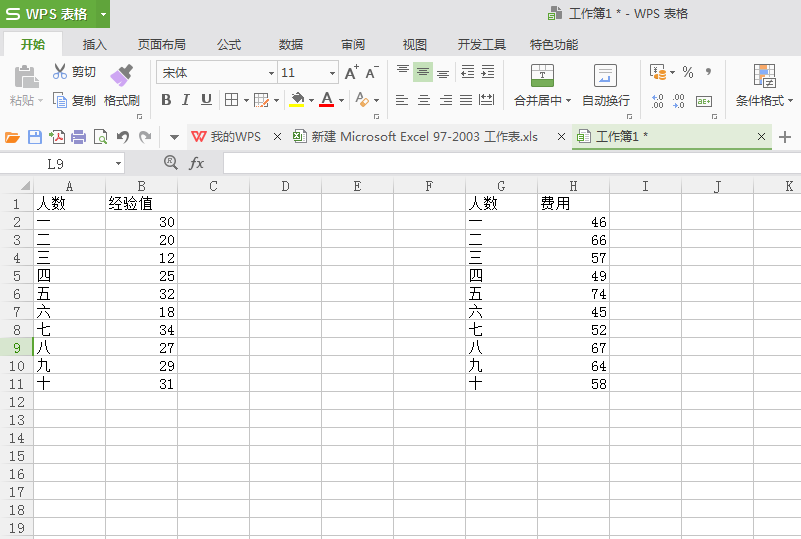
先將表格上文字的部分粘貼過(guò)來(lái)。
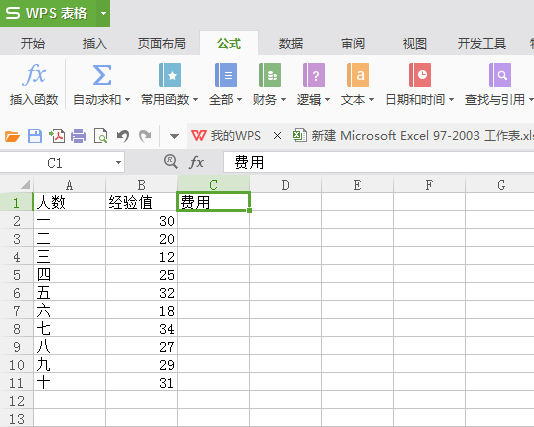
然后在的插入欄中找到“插入函數(shù)”選項(xiàng),點(diǎn)擊打開(kāi)。
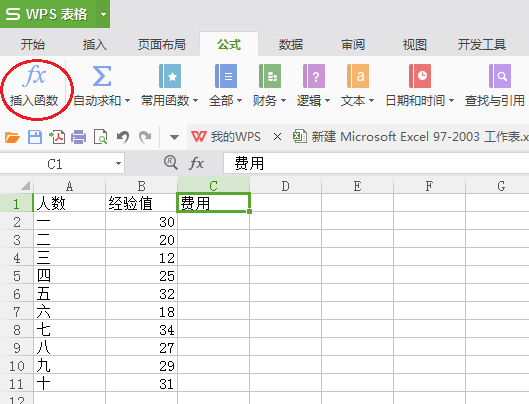
接著在彈出的對(duì)話框中輸入要使用的函數(shù)”",點(diǎn)擊確定。

接著就會(huì)彈出函數(shù)的參數(shù)對(duì)話框怎么合并兩個(gè)excel表格,首先在第一行查找值需要選中A2。
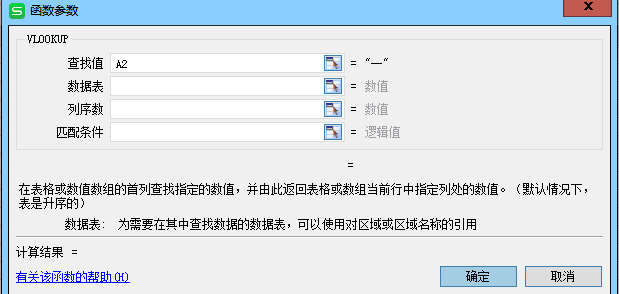
在第二行選中第二個(gè)表格中的所有值。
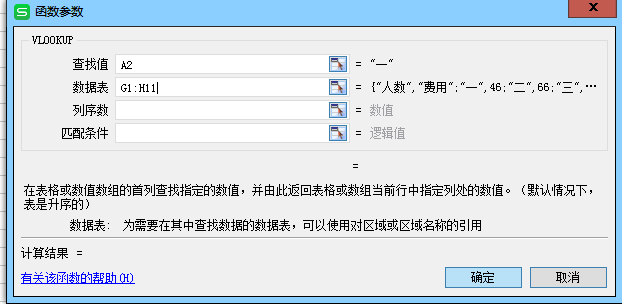
列序數(shù)和匹配條件分別填上“2”和“0”,點(diǎn)擊確定。
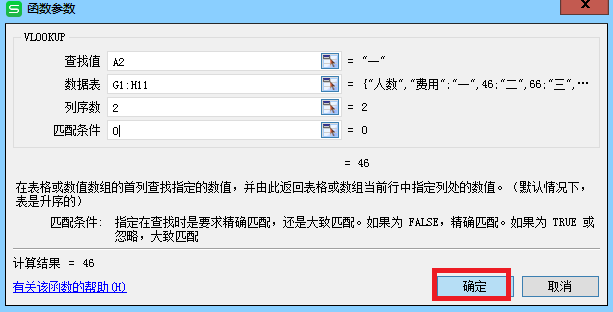
在表格中就會(huì)出現(xiàn)第一個(gè)的數(shù)據(jù)。
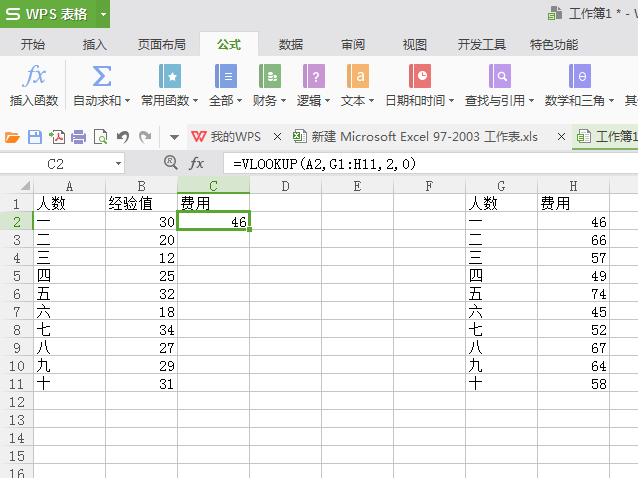
然后將鼠標(biāo)移至數(shù)值框的最邊上,雙擊鼠標(biāo)左鍵就會(huì)出現(xiàn)所有的值,這樣兩個(gè)關(guān)聯(lián)表格的數(shù)據(jù)就合并起來(lái)了。
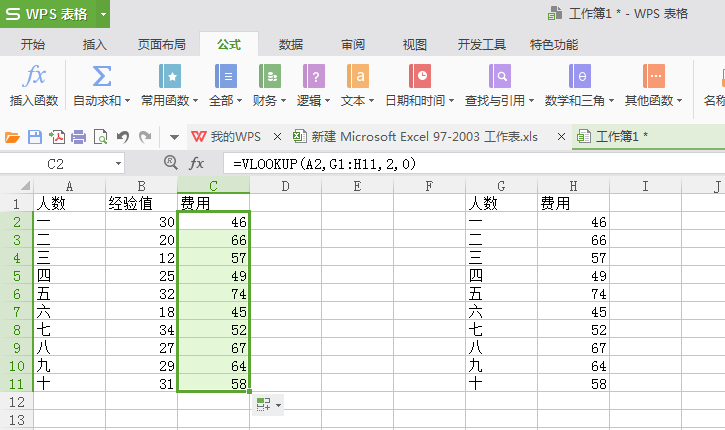
中進(jìn)行表格將多列數(shù)據(jù)合并為一列的操作方法
1、打開(kāi)表格,首先做一個(gè)多列數(shù)據(jù)。

2、然后右鍵-復(fù)制,粘貼到記事本中。


3、把第一列和第二列中間的空白位置復(fù)制,點(diǎn)擊編輯-替換。


4、替換內(nèi)容為空格,替換為空,全部替換。

5、然后發(fā)現(xiàn)記事本上空格全部沒(méi)有了怎么合并兩個(gè)excel表格,然后直接復(fù)制。

6、粘貼到表格中完成。

免責(zé)聲明:本文系轉(zhuǎn)載,版權(quán)歸原作者所有;旨在傳遞信息,不代表本站的觀點(diǎn)和立場(chǎng)和對(duì)其真實(shí)性負(fù)責(zé)。如需轉(zhuǎn)載,請(qǐng)聯(lián)系原作者。如果來(lái)源標(biāo)注有誤或侵犯了您的合法權(quán)益或者其他問(wèn)題不想在本站發(fā)布,來(lái)信即刪。
聲明:本站所有文章資源內(nèi)容,如無(wú)特殊說(shuō)明或標(biāo)注,均為采集網(wǎng)絡(luò)資源。如若本站內(nèi)容侵犯了原著者的合法權(quán)益,可聯(lián)系本站刪除。
